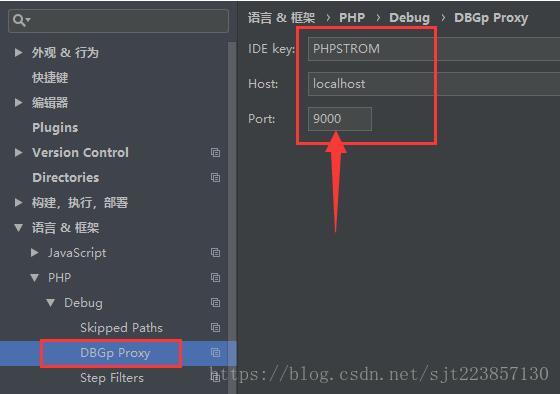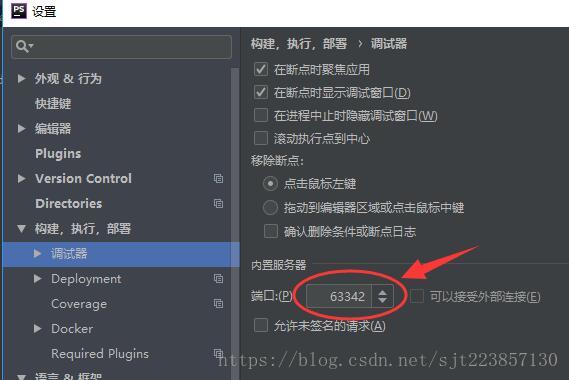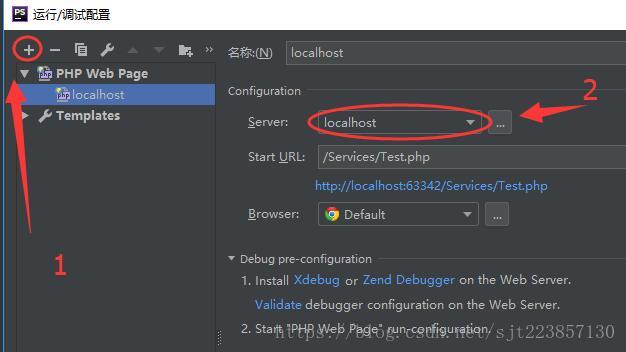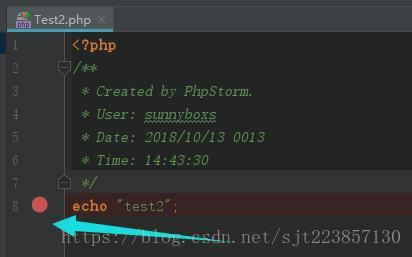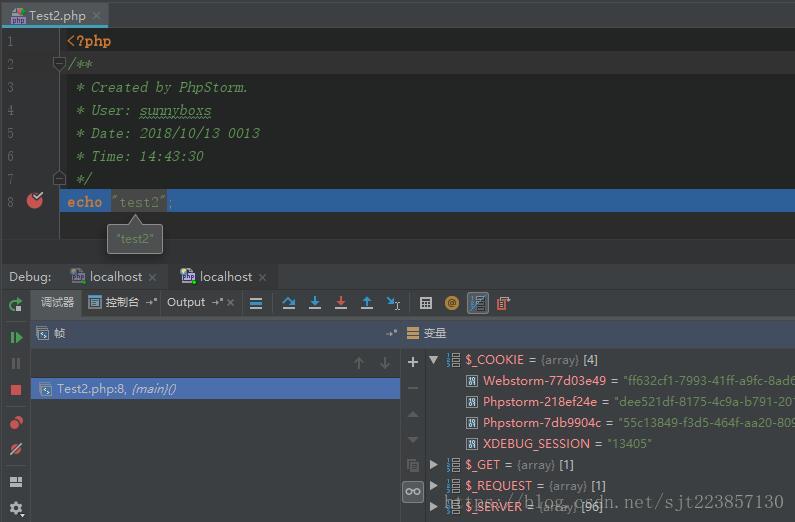【PHP】使用Phpstorm2018進行斷點除錯Xdebug配置圖文最新教程
基於上一節,我們成功在phpstorm運行了php程式。
作為程式設計師,除錯不能僅靠echo來輸出,這樣處理bug非常不直觀,效率低下。
建議:使用斷點除錯功能。xdebug正是可以和phpstorm無縫結合。
- 軟體版本:JetBrains PhpStorm 2018.2.4 x64
- PHP環境:PhpStudy 20161103
第一步:安裝xdebug的php擴充套件。
我看網上的許多教程都要去官網下載xdebug然後安裝到php目錄,也是可以的。
來個傻瓜簡單的,還記得上篇教程吧,我們使用了phpStudy20161103來做為php的環境。
這個軟體支援一鍵安裝xdebug擴充套件。如下圖所示:
只需在選單中選擇PHP的擴充套件,勾上它。
接下來,開啟php.ini進行引數配置。
以下是php.ini中在xdebug擴充套件處需要新增的引數。到這裡擴充套件安裝完成。請確保9000埠沒有被佔用。
xdebug.remote_enable = 1
xdebug.remote_handler = "dbgp"
xdebug.remote_host = "localhost"
xdebug.idekey= PHPSTROM
xdebug.remote_port = 9000- xdebug.remote_host = 注意這裡是,客戶端的ip <即IDE的機器的ip,不是你的web server>
- xdebug.remote_port = 注意這裡是,客戶端的埠<即IDE的機器的ip,不是你的web server>
第二步:在PhpStorm中配置xdebug的選項配置。開啟PhpStorm軟體找到 ”檔案---設定“;
注意xdebug的Debug port(除錯埠)9000和第一步中的xdebug.remote_port=9000設定的埠保持一致。
在Debug欄中選擇DBGp proxy是一個協議。如圖填寫,它剛好對應第一步我們在php.ini中的引數。
xdebug.remote_handler = "dbgp" xdebug.remote_host = "localhost" xdebug.idekey= PHPSTROM xdebug.remote_port = 9000
接下來,繼續配置web的訪問服務,就是web服務連線設定。
在Servers項,點選小(+)按鈕,新增。這個地方填寫的,實際就是web訪問的。
這裡必須注意Port埠號,這裡填的是內建web伺服器的埠,這個內建Web伺服器的埠在下面查。
我的內建伺服器的埠是63342。所以在Servers項裡的Port填63342。保持對應!
確定後關閉設定介面。
第三步:配置debug模式:回到Phpstorm的主介面,在右上角。點選紅框處新增編輯。
在彈出的“執行/除錯配置”對話方塊中點選(+)新增一個PHP Web Page的專案。
在Server下拉框中,選反我們在第二步設定的Server服務名稱。所有配置到此結束。
第四步:斷點測試。
建立一個Test.php寫任意程式碼,在程式碼前點選增加一個斷點,行前出現一個紅點。
在IDE的右上角處,點選Chrome進行瀏覽。
可以看到Chrome被暫停,在PhpStorm中執行停在了設定的斷點處。
可以檢視相關的屬性和值,方便我們在開發中排除錯誤。
好了,教程到此結束,如有問題可在評論區留言,謝謝~